【计算机网络实验】之静态路由配置
实验题目
静态路由协议的配置
实验目的
- 熟悉路由器工作原理和机制;
- 巩固静态路由理论;
- 设计简单网络结构;
- 规划 IP 地址、子网掩码和网关。
实验任务
- 设计网络拓扑结构;
- 正确规划 IP 地址、子网掩码和网关;
- 掌握静态路由配置指令;
- 掌握如何分析路由表。
实验设备
1.所用设备: PC 机
2.消耗性器材:无
实验环境
Cisco Packet Tracer软件
实验步骤
路由器配置
-
建立如下所示的拓扑结构,现在需要完成的就是让 PC1 能和 PC3 互相 ping 通。
具体配置如下:
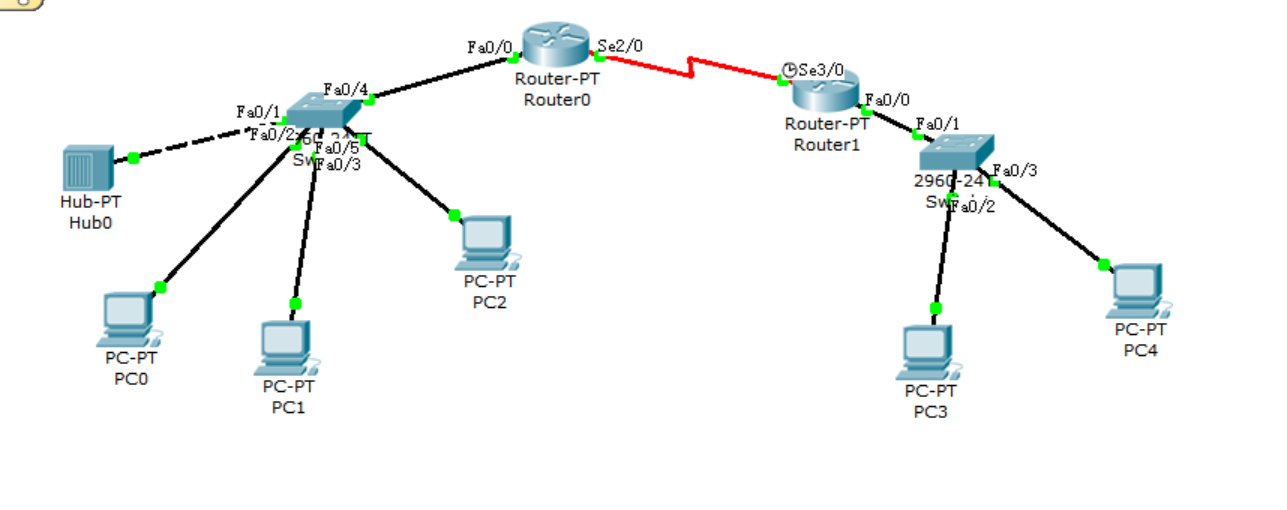
Router0的配置:-
配置接口
fastEthernet 0/0Press Enter to Start
Router>enable
Router#configure terminal
Router(config)#hostname R1
R1 (config)#interface fastEthernet 0/0
R1 (config-if)#ip address 10.0.0.1 255.0.0.0
R1 (config-if)#no shutdown
R1 (config-if)#exit
配置结果:
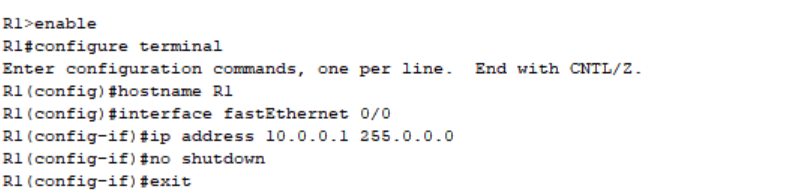
2. 配置接口 serial 2/0R1 (config)#interface serial 2/0 R1 (config-if)#ip address 11.0.0.1 255.0.0.0 R1(config-if)#clock rate 64000 //clock rate 是 dce 设备给 dte 设备提供时钟频率的,需要在 dce 里面设置,而另外的一个路由器里面则不用设置 R1 (config-if)#no shutdown R1 (config-if)#exit配置结果:

-
router1配置:
1.配置接口 serial 3/0:
c
Press Enter to Start
Router# configure terminal
Router(config)#hostname R2
R2(config)#interface serial 3/0
R2(config-if)#ip address 11.0.0.2 255.0.0.0
R2(config-if)#no shutdown
R2(config-if)#exit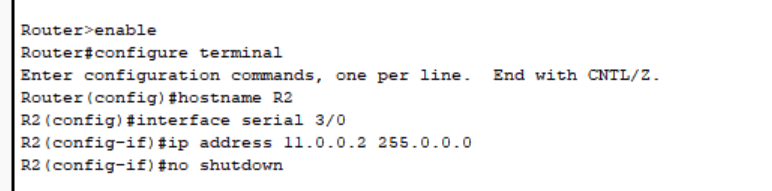
serial 3/0也需要配置时钟频率,可以进入R2,点Cofig,点serial 3/0,然后手动设置时钟频率,这里我们设置为和R0的一样:
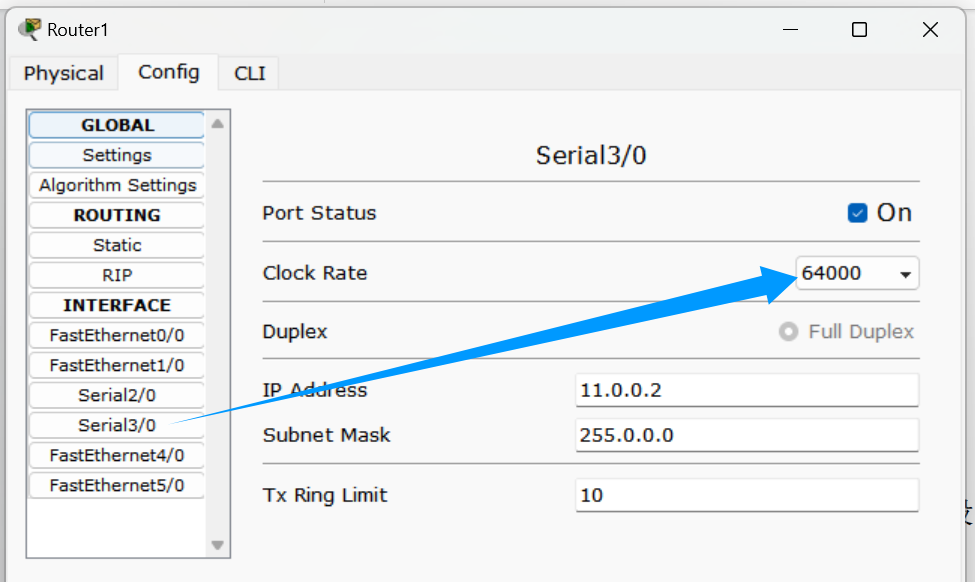
终端会自动执行相应指令:

- 配置接口 fastEthernet 0/0:
c
R2(config)#interface fastEthernet 0/0
R2(config-if)#ip address 12.0.0.1 255.255.0.0
R2(config-if)#no shutdown
R2(config-if)#exit配置结果:
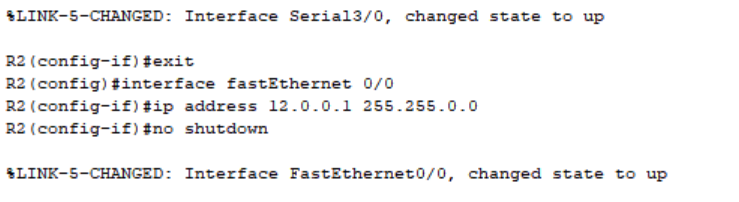
设置静态路由
1.配置路由器 R1:
c
R1# configure terminal
R1(config)#ip route 12.0.0.0 255.255.0.0 11.0.0.2 //设定静态路由
R1(config)#exit配置结果:

- 配置路由器
R2:
c
R2# configure terminal
R2(config)#ip route 10.0.0.0 255.0.0.0 11.0.0.1
R2(config)#exit配置结果:
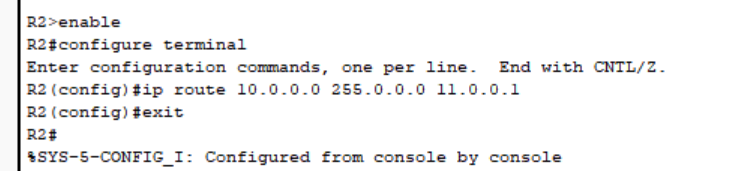
测试路由器之间的连通性
R1:
c
R1#ping 12.0.0.1
Type escape sequence to abort.
Sending 5, 100-byte ICMP Echos to 12.0.0.1, timeout is 2 seconds:
!!!!!
Success rate is 100 percent (5/5), round-trip min/avg/max = 1/2/4 ms测试结果:

R2:
c
R2#ping 10.0.0.1
Type escape sequence to abort.
Sending 5, 100-byte ICMP Echos to 10.0.0.1, timeout is 2 seconds:
!!!!!
Success rate is 100 percent (5/5), round-trip min/avg/max = 1/2/4 ms //路由器之间测试结果:

配置主机PC的IP
PC1 的配置如下:
IP 地址:10.0.0.3 255.0.0.0
网关:10.0.0.1(如果不配置网关,将无法 ping 通 PC3,可以尝试一下)
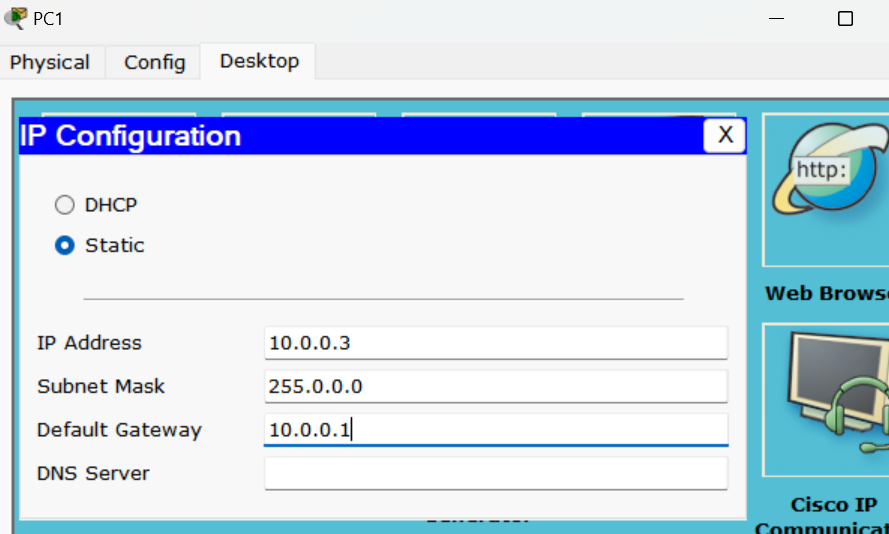
PC3 的配置如下:
IP 地址:12.0.0.2 255.255.0.0
网关:12.0.0.1
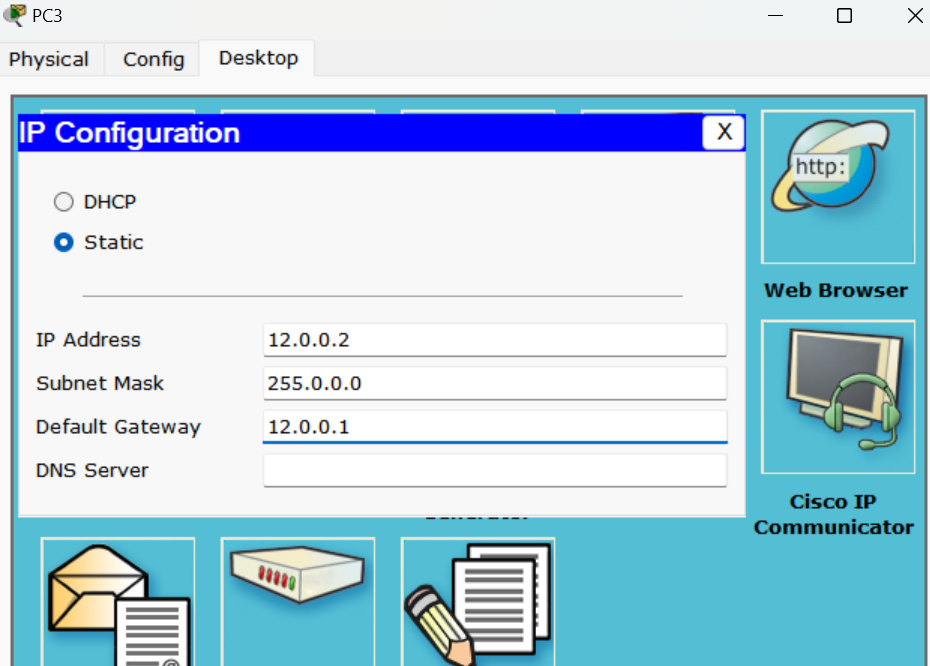
PC0的配置如下:
IP地址和子网掩码:10.0.0.2 255.0.0.0
默认网关:10.0.0.1
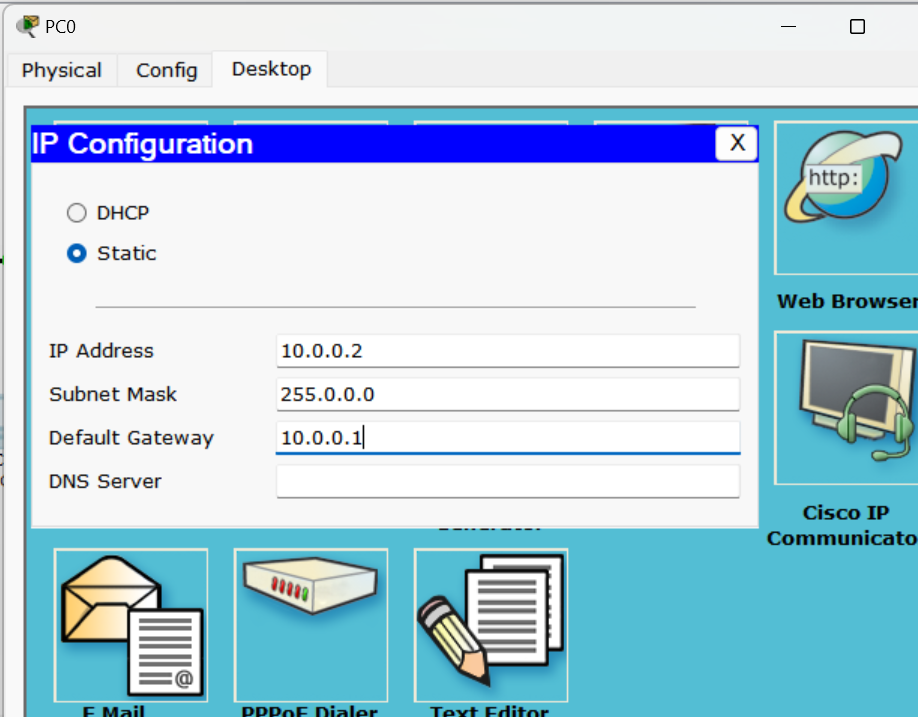
PC2的配置如下:
IP地址和子网掩码:10.0.0.4 255.0.0.0
默认网关:10.0.0.1
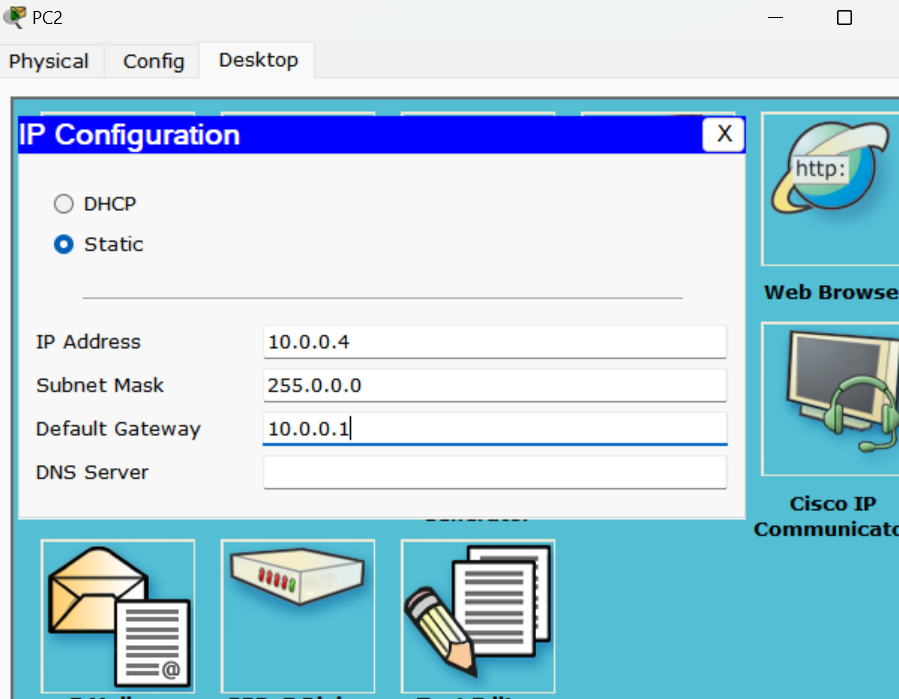
测试
最后测试 PC 机之间都可以互相 ping 通,说明实验成功。
-
PC0pingPC1: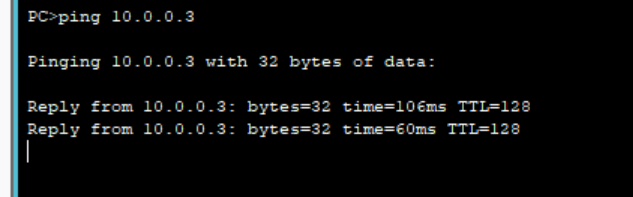
-
PC1pingPC0: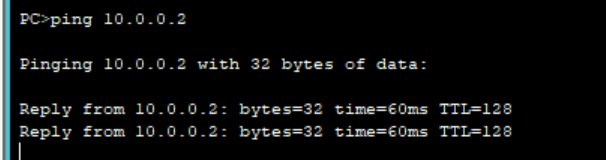
-
PC0pingPC2: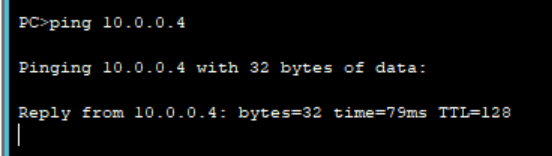
-
PC2pingPC0: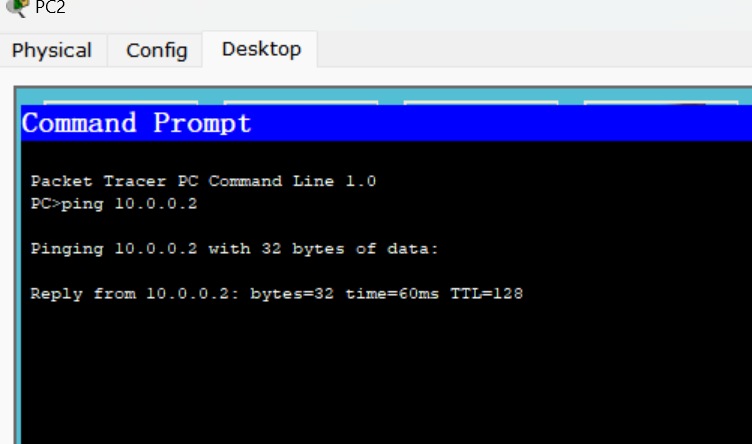
-
PC2pingPC1: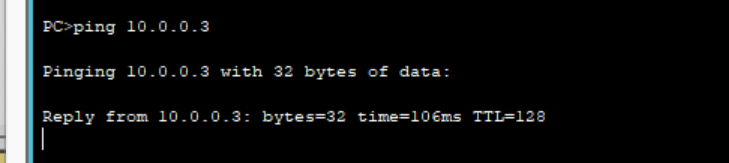
-
PC1pingPC2: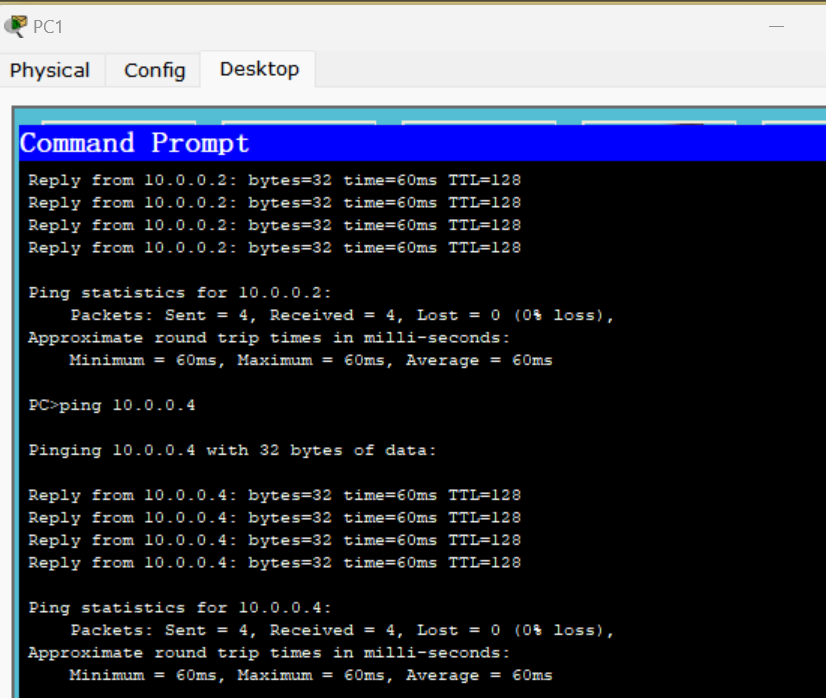
-
PC2pingPC3: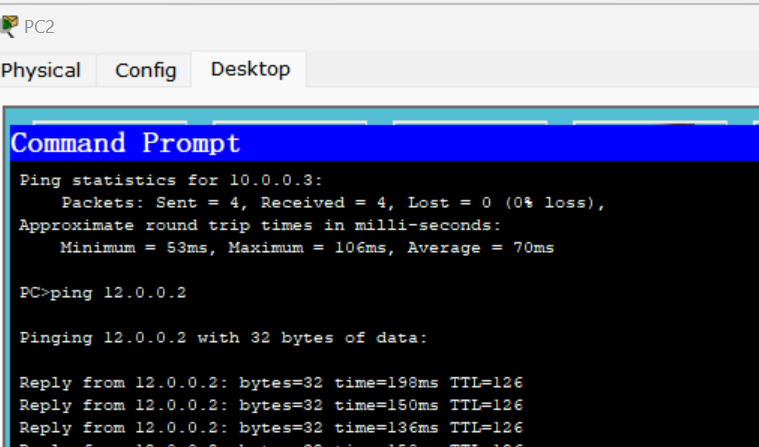
-
PC3pingPC2: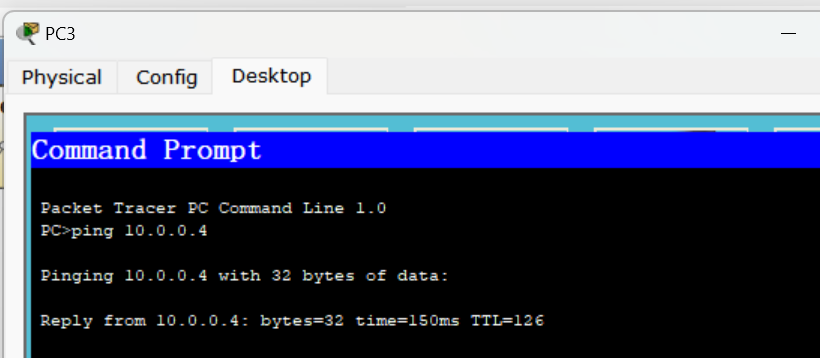
- 因为
PC0、PC1、PC2可以互相ping通,所以PC2和PC3可以互相ping通,PC0与PC1一定可以,不再测试。